win7不能安装的解决办法 新电脑不能安装win7怎么办
有些用户想要在自己的电脑中安装win7操作系统,但是却发现电脑无法安装,这该怎么办呢?今天小编就给大家带来win7不能安装的解决办法,如果你刚好遇到这个问题,跟着小编一起来操作吧。
解决方法:
1.首先我们了解为什么新电脑安装不起win7,原因是英特尔第七代酷睿处理器的微架构代号。用于代替2015年发布的第六代酷睿芯片Skylake微架构。Kaby Lake架构处理器。微软对Windows系统的内核和系统调度机制进行大规模的修改,而Win7/8.1 则无法满足这个需求,所以极大的可能会出现对win7系统兼容性的问题。如下图所示
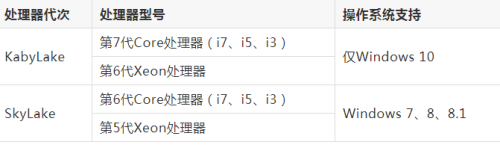
2.接下来我们先把USB3.0驱动做到镜像U盘里。下载windwos7 USB3.0 Meida Creator下载压缩的ZIP文件,解压缩使用程序和windows中文件夹,然后以管理员身份运installer_creator.exe文件(右键单击该文件夹,选择以管理员身份运行)如下图所示
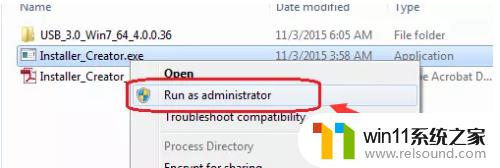
3.如果出现提示,选择包括Windows7的USB驱动器要放在U盘的根目录,如下图所示
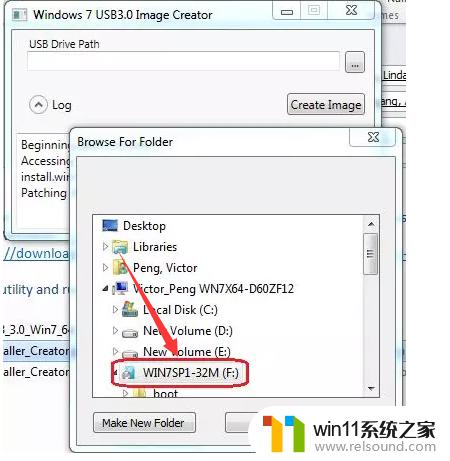
4.单击工具中的“创建映像”按钮以启动USB3.0驱动程序写入到映像,创建完全映像之后,就可以开始安装了。如下图所示
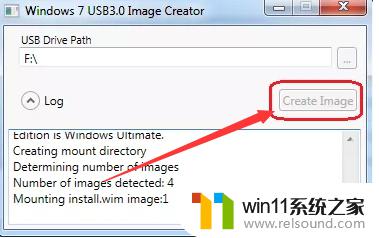
5.当安装出现下面界面怎么解决,如下图所示

6.下载对应的IRST驱动(需要解压)并拷贝到WIN7 U盘中。选择您的U盘,浏览存放硬盘驱动或IRST驱动的文件夹,选择下一步,如下图所示
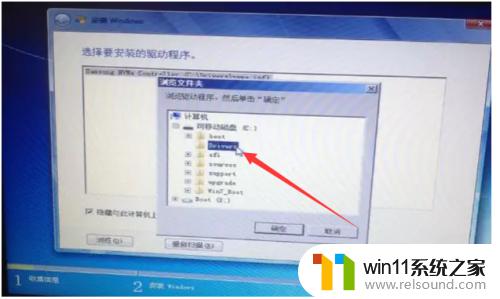
7.成功加载硬盘驱动点击下一步,如下图所示
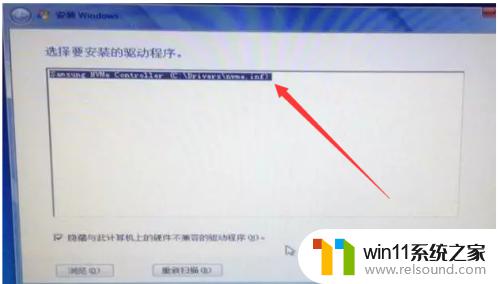
8.到此就加载完成了,磁盘就出现了,我们要把他改成MBR格式。如下图所示
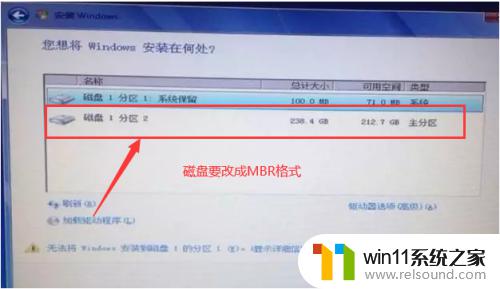
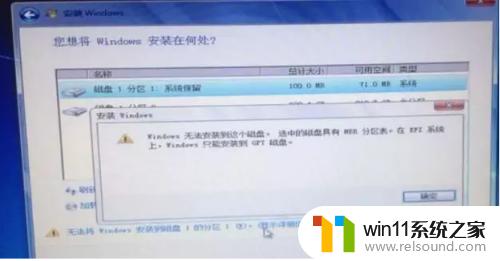
9.那么在此界面需要同时按住shift+F10, 进入diskpart通过命令将硬盘GPT格式转化为MBR即可,请输入diskpart命令。回车键确定,这样就进入了diskpart命令行模式。如下图所示
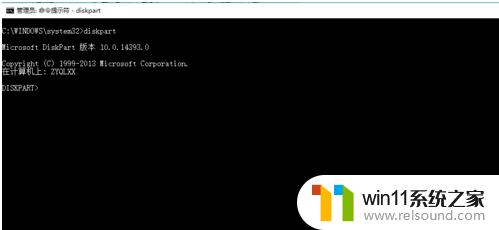
10.然后再输入list disk命令,回车键确定后,下面出现的文字就会显示硬盘的信息。如下图所示

11.继续输入select disk 1命令,该命令是选择命令。成功执行后就选中了以1编号的硬盘(硬盘的编号是从0开始的根据你自己的情况选择安装的磁盘)。如下图所示
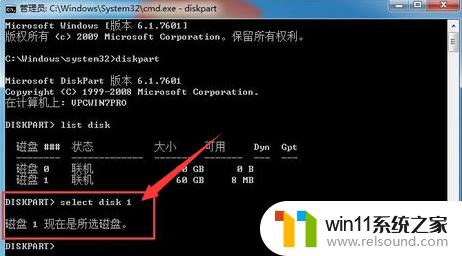
12.下一步是输入clean命令,该命令是将硬盘格式化(该命令执行成功后,硬盘上的数据都会删除,请慎重操作)。如下图所示
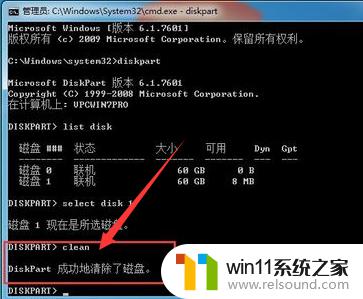
13.输入convert mbr命令。这个命令就是将GPT格式转化为MBR格式完成。如下图所示
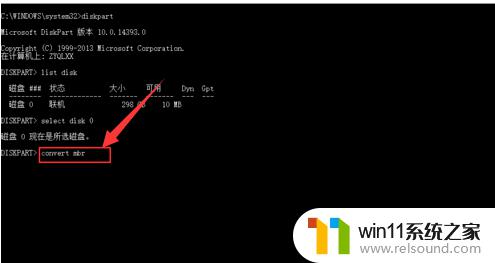
14.接下来分区选择安装位置,一般为C盘,点击下一步,如下图所示
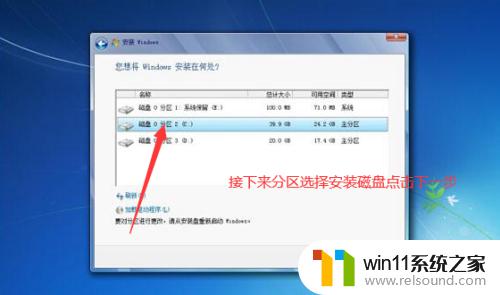
15.在这个界面开始安装windows7,安装过程会重启数次等待知道完成,如下图所示
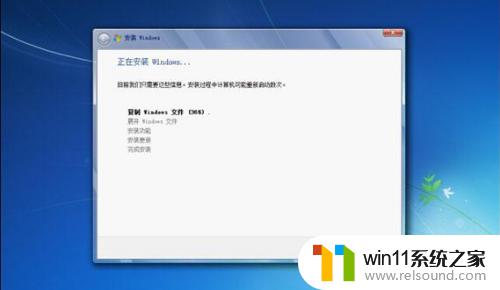
16.安装完成后,进行系统配置,输入用户名和电脑名称,点击下一步。如下图所示
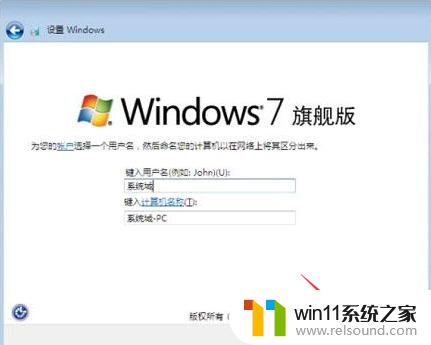
17.最后就配置Windows安装完成,加载电脑的驱动(可以用第三方驱动软件也可以根据自己电脑型号去官网下载驱动也可以。)如下图所示

以上就是win7不能安装的解决办法的全部内容,如果有遇到这种情况,那么你就可以根据小编的操作来进行解决,非常的简单快速,一步到位。















